Detta exempel visar hur du skapar en budget i Excel.
1. Ange olika typer av intäkter och kostnader i kolumn A.
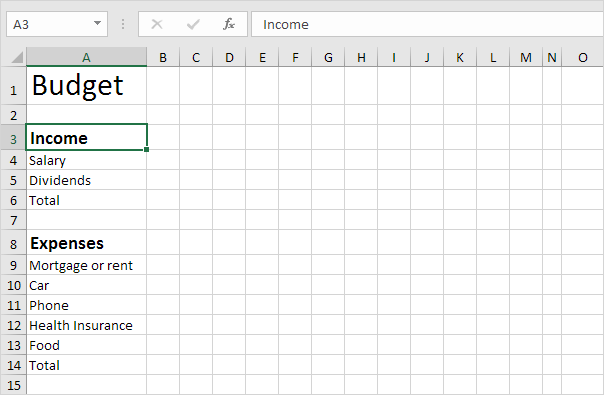
Obs: På hemmet i teckensnittsgruppen kan du använda de olika kommandona för att ändra textstorlek och typsnitt för text. Klicka på den högra kanten av kolumn A-rubrik för att öka kolumnbredden.
2. Ange ordet Jan i cell B2. Välj sedan cell B2, klicka på det nedre högra hörnet av cellen och dra den över till cell M2. Excel lägger automatiskt till de andra månaderna.
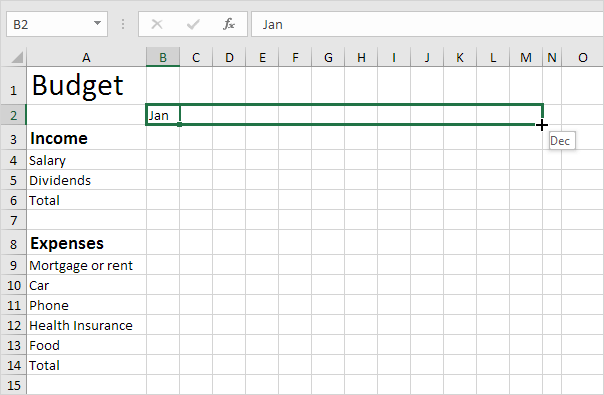
3. Ange några data.
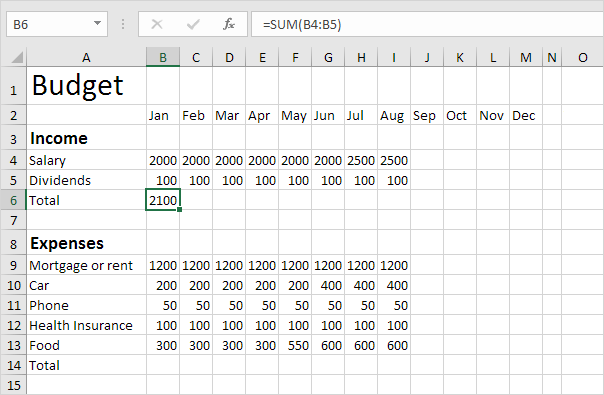
Obs! På fliken Hem i teckensnittsgruppen kan du lägga till en övre kant.
5. Välj cell B6, klicka på cellens nedre högra hörn och dra den över till cell M6. Excel kopierar funktionen och gränsar till de andra cellerna.
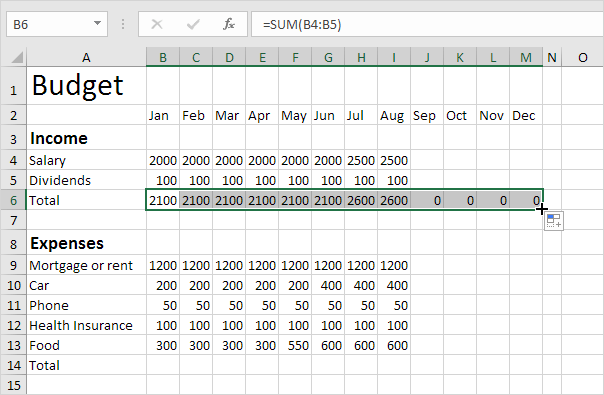
6. Ange SUM-funktionen i cell O4. Kom ihåg, välj cell O4, skriv = SUM (, välj intervallet B4: M4, stäng med ett ”)” och tryck på Enter.
7. Dra cell O4 ner till cell O6.
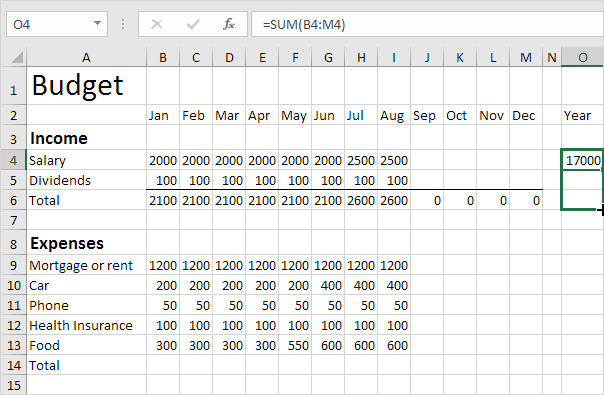
8. Upprepa steg 4 till 7 för kostnaderna.
9. Lägg till en kort / extra rad.
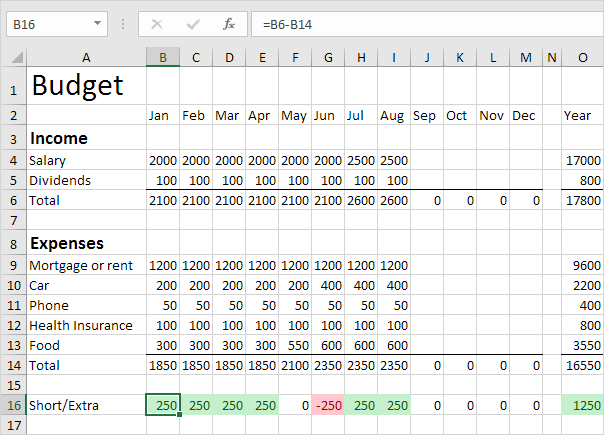
Förklaring: vi skapade två villkorliga formateringsregler för att markera celler som är lägre än 0 och större än 0. Du kan följa länken för att lära dig mer om detta ämne. Kanske är detta ett steg för långt för dig i detta skede, men det visar dig en av de många andra kraftfulla funktionerna som Excel har att erbjuda.